极速PE官网 > 帮助中心 >
深度技术ghost win7 x86旗舰版硬盘安装教程
作者:pe系统 2016-09-18
windows7系统现在是最多用户使用的系统。最近就有网友问windows之家小编有没有好用的windows7系统推荐给大家使用。今天windows之家小编推荐大家使用深度技术win7旗舰版系统,深度技术ghost win7旗舰版系统非常值得网友们喜欢和安装。下面我就把深度技术ghost win7 x86旗舰版硬盘安装教程分享给大家,让大家都能安装深度技术win7旗舰版。
一、硬盘安装深度技术win7系统教程前期准备:
下载自己所需要的深度技术win7 32位或64位深度技术win7系统。
深度技术Win7下载地址:
深度技术ghost win7 x86旗舰版硬盘安装教程图一
WinRAR或好压之类压缩软件。用于解压系统镜像文件。镜像文件的ISO格式是可以用压缩软件进行解压的。
二、硬盘安装深度技术win7系统教程具体安装步骤:
1、首先找到你所下载的深度技术32位win7系统,鼠标右键单击win7镜像文件。在弹出的里选择“SDwin732_bd_Deepin_15_0409windows7en”,这样我们解压出来的系统文件就会跟当前深度技术win7系统镜像文件在同一个硬盘位置,方便查找。
PS,如果你当前硬盘分区没有那么多硬盘空间,可以选择“解压文件”,然后选择硬盘空间比较充裕的系统分区。
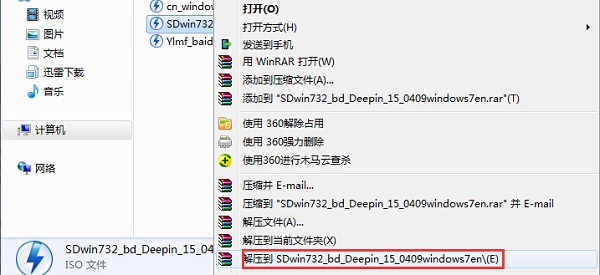
深度技术ghost win7 x86旗舰版硬盘安装教程图二
2、静等深度win7系统镜像文件解压完后,会出现一个跟镜像文件名字一样的系统文件夹,这个就是我们需要的。
深度技术ghost win7 x86旗舰版硬盘安装教程图三
3、第一种方法:打开这个深度技术win7 32位系统文件夹,大家就能马上发现一个“硬盘安装”应用程序。
另,有些ghost旗舰版win7或安装版win7系统镜像文件在解压后,系统文件夹里的是“setup”程序文件,其实是跟这个“硬盘安装”程序是一样的。
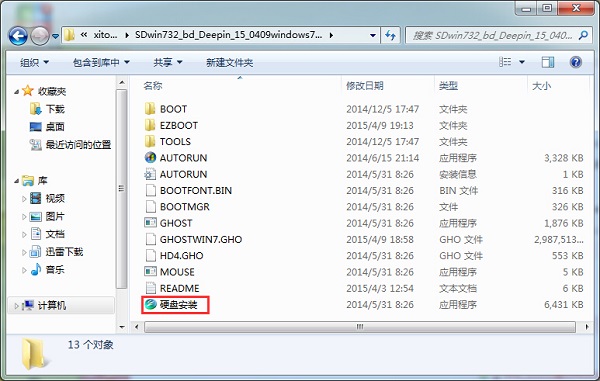
深度技术ghost win7 x86旗舰版硬盘安装教程图四
点击“硬盘安装”程序,弹出的是OneKey Ghost软件,大家选择好Ghost映像文件路径以及安装位置即可。一般情况下都是已经默认好了系统映像文件位置跟安装在C盘的了。

深度技术ghost win7 x86旗舰版硬盘安装教程图五
第二种方法:在之前已经解压出来的深度技术32位win7系统文件夹里面找到“AUTORUN”应用程序。
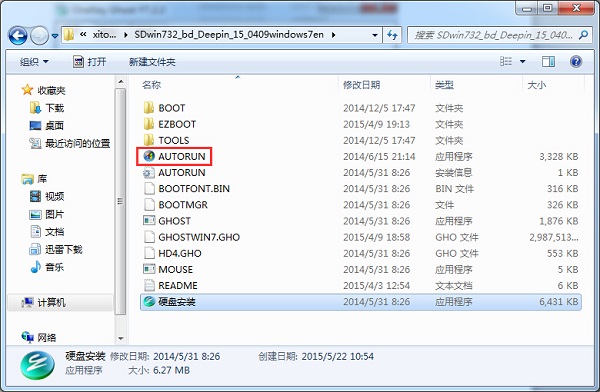
深度技术ghost win7 x86旗舰版硬盘安装教程图六
双击运行“AUTORUN”应用程序,这时弹出的是深度技术win7旗舰版安装界面,大家点击“安装GHOST WIN7”就可以了。
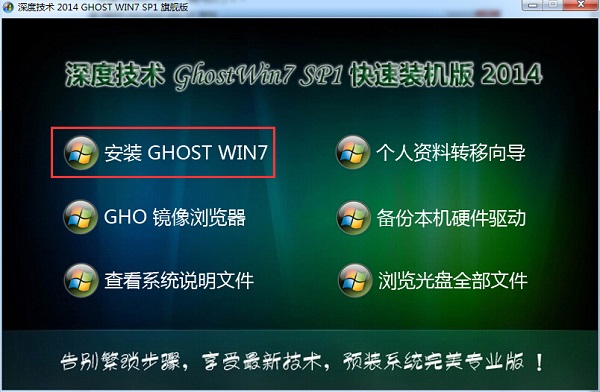
深度技术ghost win7 x86旗舰版硬盘安装教程图七
对于以上两种方法,大家点击开始后,都将进入的是深度技术ghost win7快速装机。
4、在安装ghost深度技术win7过程中,首先会重启,然后进入是系统还原状态,大家可以查到到系统还原进度。
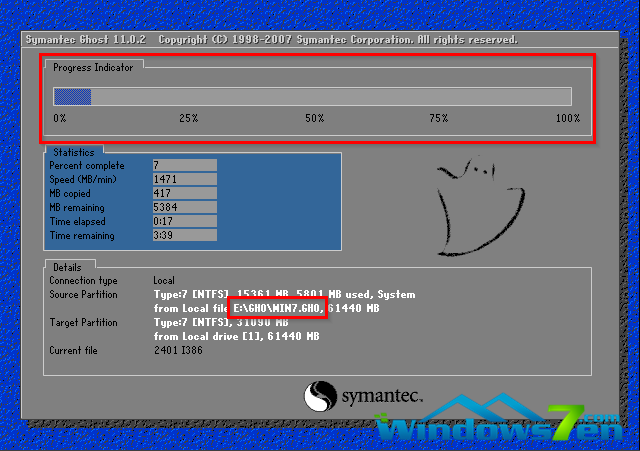
深度技术ghost win7 x86旗舰版硬盘安装教程图八
5、系统还原进度到100%之后,那么将会马上进入深度系统的安装了。

深度技术ghost win7 x86旗舰版硬盘安装教程图九
6、在深度技术x86装机版安装过程中,会自动识别电脑硬件驱动和进行win7系统激活。
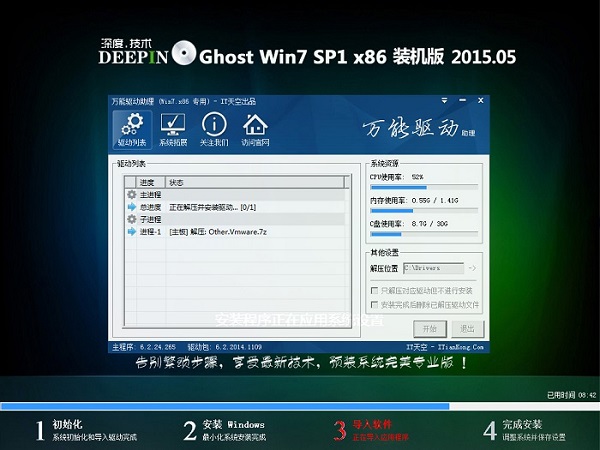
深度技术ghost win7 x86旗舰版硬盘安装教程图十
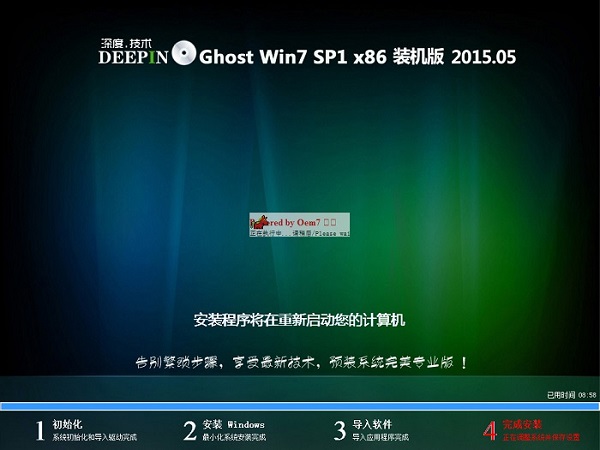
深度技术ghost win7 x86旗舰版硬盘安装教程图十一
7、最终安装好的深度技术win7 32位系统画面如下:
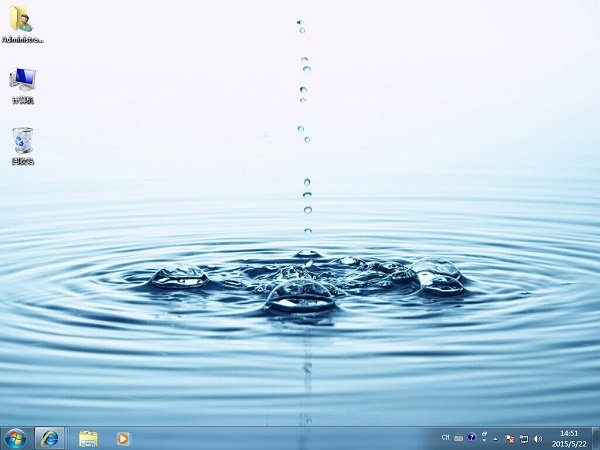
深度技术ghost win7 x86旗舰版硬盘安装教程图十二
综上所述的全部内容就是windows之家小编为网友们带来的深度技术ghost win7 x86旗舰版硬盘安装教程,只要网友们使用了一次深度技术win7旗舰版系统,肯定就会马上爱上这个系统,爱到无法自拔。小编还把ghostwindowsxp安装教程也推荐给大家,喜欢的windows xp系统的网友不要错过。
摘要:今天windows之家小编推荐大家使用深度技术win7旗舰版系统,深度技术ghost win7旗舰版系统非常值得网友们喜欢和安装.下面就是安装教程.....
